Как удалить стикеры WhatsApp
Стикеры WhatsApp могут стать интересным способом выразить себя и добавить изюминку в ваши разговоры. Однако, если вы загрузили слишком много стикеров или просто хотите навести порядок в своем приложении, вам может быть интересно, как удалить стикеры WhatsApp.
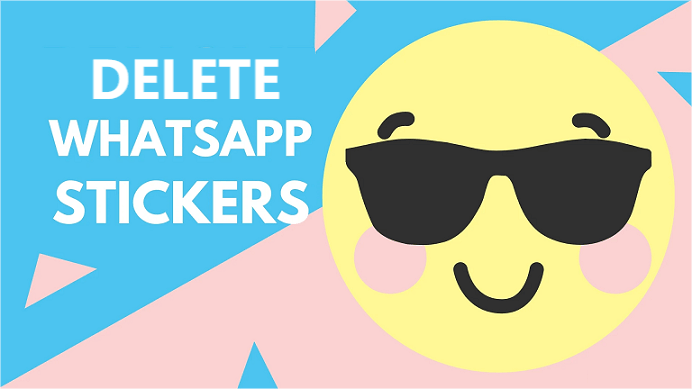
К счастью, удаление стикеров из приложения WhatsApp — быстрый и простой процесс, и в этой статье мы покажем вам, как это сделать. Независимо от того, являетесь ли вы пользователем iPhone или Android, мы предоставим вам пошаговые инструкции по удалению стикеров WhatsApp с вашего устройства. Итак, давайте начнем и вместе наведем порядок в вашем приложении WhatsApp!
Часть 1. Как удалить стикеры WhatsApp на Android
Удалить стикеры из WhatsApp действительно просто и быстро. Вам предоставляется два способа удалить стикеры WhatsApp на Android: удалить весь пакет стикеров или удалить один стикер из избранного. В зависимости от ваших потребностей вы можете выбрать, как удалить стикеры из WhatsApp.
Этот процесс применим ко всем версиям WhatsApp, включая WhatsApp Business, обычный WhatsApp и мод WhatsApp.
Как удалить всю пачку стикеров в WhatsApp
Шаг 1. Запуск WhatsApp на вашем телефоне Android > Выберите чат > Нажмите на символ смайлика чтобы открыть разделы смайлов и стикеров (в WhatsApp перейдите в область стикеров) > нажмите значок Плюс Символ, расположенный над стикерами, запускает слайд.
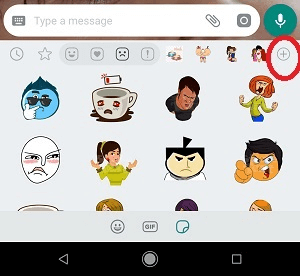
Шаг 2. Нажмите Мои стикеры > Найдите набор наклеек, который хотите удалить > Нажмите значок кнопка корзины удалить наклейки.
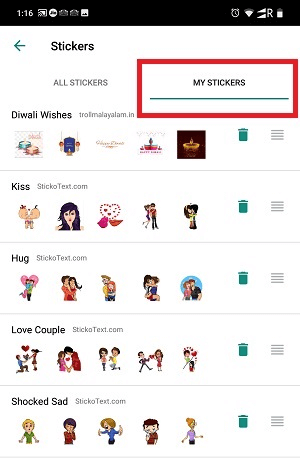
Как удалить один стикер из WhatsApp на Android
Удалить одну наклейку из WhatsApp на телефоне Android еще проще.
Шаг 1. Просто зайдите в приложение WhatsApp > коснитесь и удерживайте наклейку, которую хотите удалить.
Шаг 2. Когда появится всплывающее окно с надписью «Удалить эту наклейку из избранного» > нажмите. УДАЛЯТЬ и вы сможете удалить наклейку из Android WhatsApp.
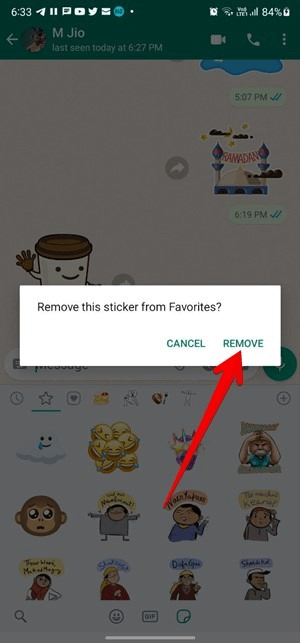
Часть 2. Как удалить стикеры WhatsApp на iPhone
Выполнив почти те же действия, что и на телефоне Android, вы можете удалить один стикер из избранного в WhatsApp или удалить целый пакет стикеров из WhatsApp. Вот шаги того, как вы можете это сделать.
Как удалить целую пачку стикеров WhatsApp с iPhone
Шаг 1. Открыть WhatsApp на вашем iPhone > Откройте случайный чат и выберите кнопка плюс > Нажмите Мои стикеры на странице стикеров.
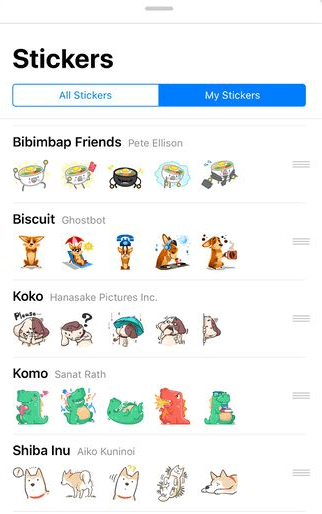
Шаг 2. Нажмите на пакет, который вы хотите удалить> Здесь вы увидите подробную информацию о наборе наклеек. Наконец, нажмите Удалить чтобы удалить наклейки из вашей учетной записи WhatsApp.
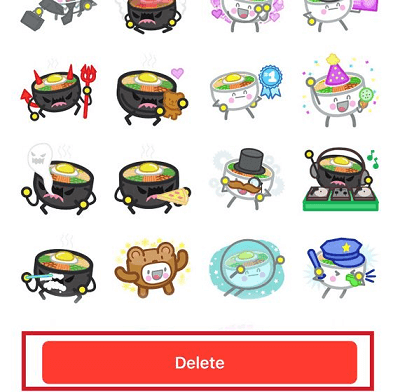
Как удалить стикеры WhatsApp из избранного
Чтобы узнать, как удалить стикеры в WhatsApp из избранного, выполните следующие действия.
Шаг 1. В приложении WhatsApp на iPhone откройте случайный чат > Откройте избранное на панели стикеров в WhatsApp.
Шаг 2. Нажмите и удерживайте наклейку, которую вы хотите удалить. Когда появится окно с запросом, нажмите Удалить из Избранного сделать это.
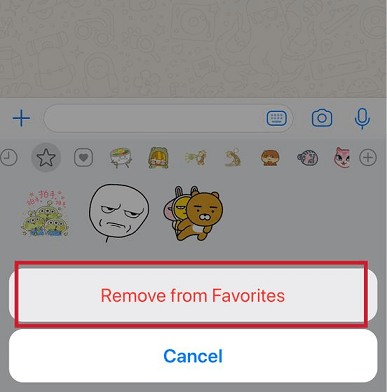
Сделайте резервную копию чатов WhatsApp перед удалением контактов
Удалить стикеры WhatsApp на самом деле очень просто, но если вы хотите вернуть удаленные стикеры, это хлопотно. Чтобы не беспокоиться, вы можете заранее создать резервную копию WhatsApp. FoneTool — это профессиональный инструмент управления iPhone, который может легко помочь вам создать резервную копию и восстановить данные WhatsApp, включая наклейки, фотографии, сообщения, видео и многое другое.
FoneTool имеет интуитивно понятный интерфейс и простое управление, поэтому даже если вы новичок в программном обеспечении, вы можете легко выполнить резервное копирование WhatsApp. Загрузите FoneTool сейчас и выполните следующие действия, чтобы создать резервную копию данных WhatsApp.
Скачать бесплатную программу Win 11/10/8.1/8/7/XP
Безопасная загрузка
Шаг 1. Подключите iPhone к ПК и запустите FoneTool. Нажмите Доверять на вашем iPhone, чтобы предоставить компьютеру доступ к данным вашего iPhone.
Шаг 2. Нажмите кнопку Менеджер WhatsApp в главном интерфейсе FoneTool и нажмите Резервное копирование WhatsApp > Начало работы чтобы начать резервное копирование WhatsApp.

Шаг 3. Вы можете включить шифрование резервной копиикоторый позволяет вам получить доступ только к вашим собственным данным, и коснитесь Начать резервное копирование.

Заключение
Вот и все, как удалить стикеры WhatsApp на телефоне Android и iPhone. Надеюсь, вам удалось удалить стикеры из WhatsApp, используя методы, представленные выше.
Чтобы не потерять любимые стикеры, будьте осторожны при удалении пакетов стикеров из WhatsApp. Если это руководство вам помогло, поделитесь им с другими.
FoneTool — универсальный менеджер данных iPhone
Переносите, резервируйте и управляйте данными на iPhone, iPad и iPod touch простым способом.
-

Совместимость с iOS 17
 iPhone 15 поддерживается
iPhone 15 поддерживается





